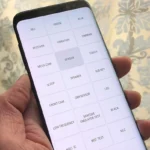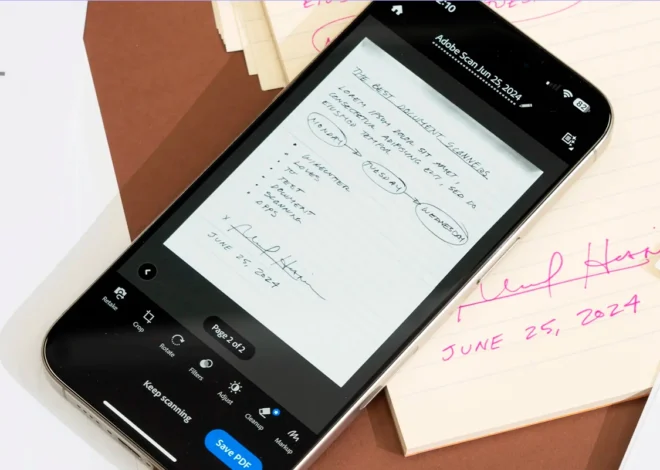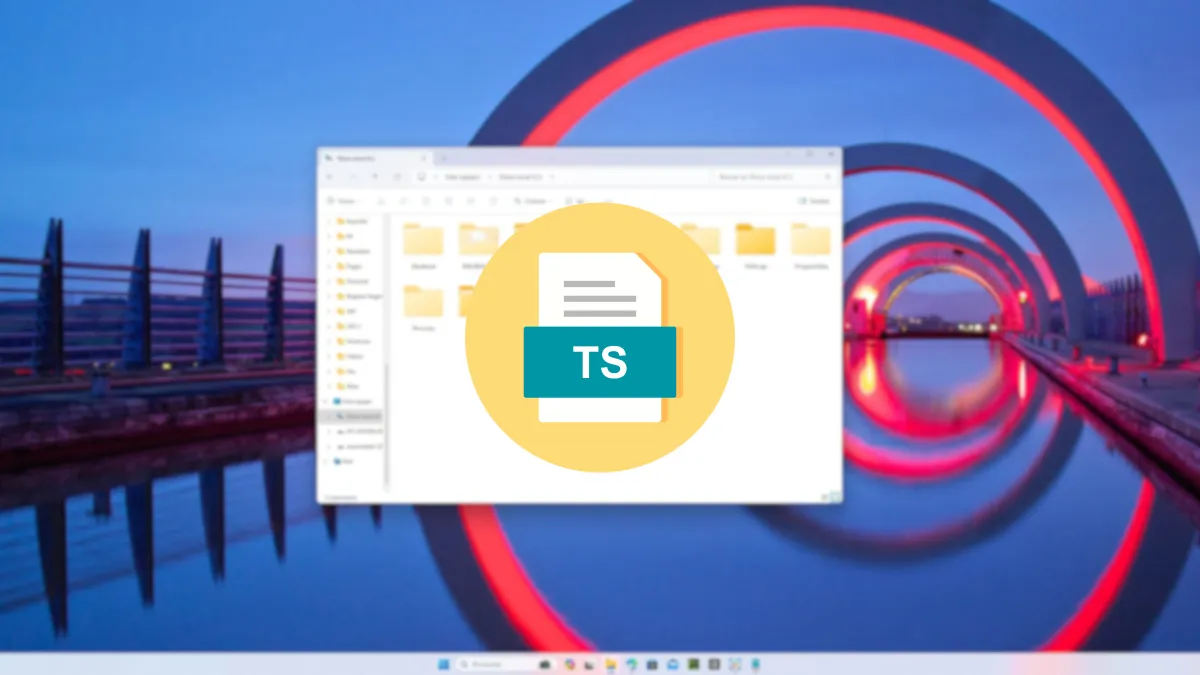
¿Qué es un archivo TS, para qué sirve y cómo abrirlo en Windows 11?
Los archivos con extensión .ts pueden parecer confusos debido a su doble interpretación, pero Windows 11 ofrece soporte para ambos formatos, permitiéndote abrir y trabajar con ellos de manera eficiente.
¿Qué es un archivo TS?
Los archivos con la extensión .TS (Transport Stream) son formatos de archivo utilizados principalmente para almacenar video y audio comprimidos. Este tipo de archivo es comúnmente empleado en la transmisión de video y en la distribución de contenido de alta definición, como el que se encuentra en los discos Blu-ray.
¿Para qué sirve un archivo TS?
Los archivos TS son especialmente útiles en el ámbito de la transmisión de video por su capacidad para encapsular diferentes tipos de datos multimedia. Esto permite que se utilicen tanto en emisiones televisivas como en servicios de streaming online, asegurando así una transmisión fluida y de alta calidad del contenido multimedia. Adicionalmente, los archivos TS son idóneos para guardar videos grabados por cámaras digitales de alta definición.
¿Cómo abrir un archivo TS en Windows 11?
Abrir un archivo .TS en Windows 11 es bastante sencillo si se cuenta con el software adecuado. Uno de los métodos más comunes es utilizando reproductores multimedia como VLC Media Player, que es gratuito y compatible con una amplia variedad de formatos de video, incluyendo TS. Solo necesita descargar e instalar el software, luego puede abrir su archivo TS directamente.
Otros programas que también pueden reproducir archivos TS incluyen GOM Player y KMPlayer. Si prefiere convertir el archivo TS a otro formato más común como MP4, puede utilizar herramientas de conversión de video como HandBrake o WinX HD Video Converter Deluxe.
En resumen, los archivos TS juegan un papel fundamental en la transmisión y almacenamiento de contenido de alta definición. Con las herramientas adecuadas, puede abrir y disfrutar de sus archivos TS en su computadora con Windows 11 sin complicaciones.